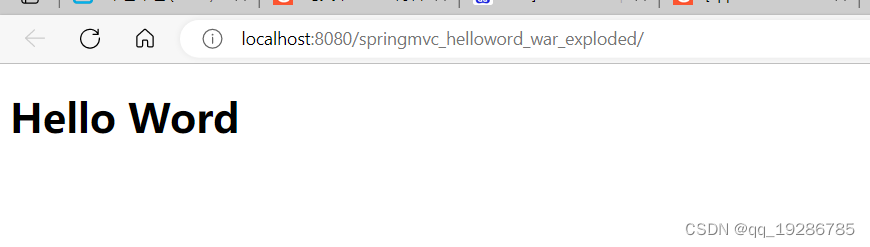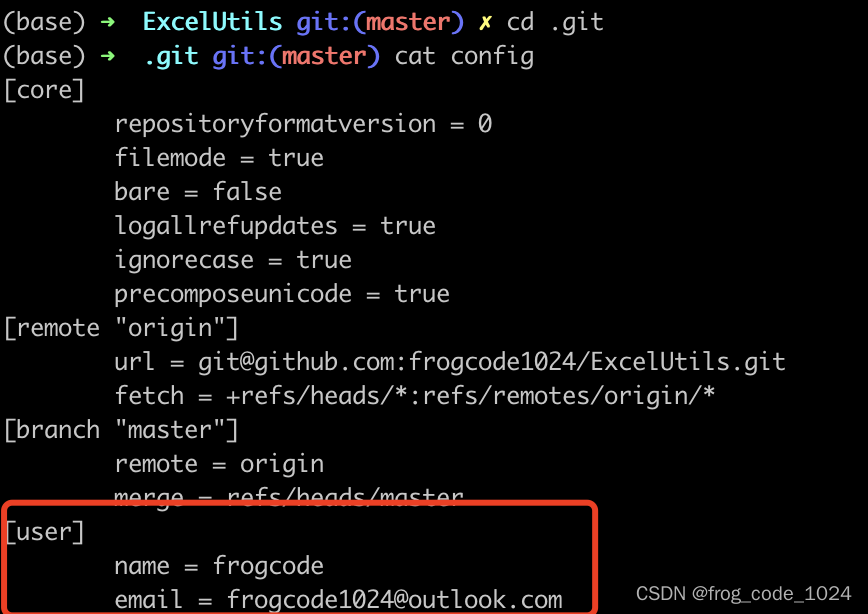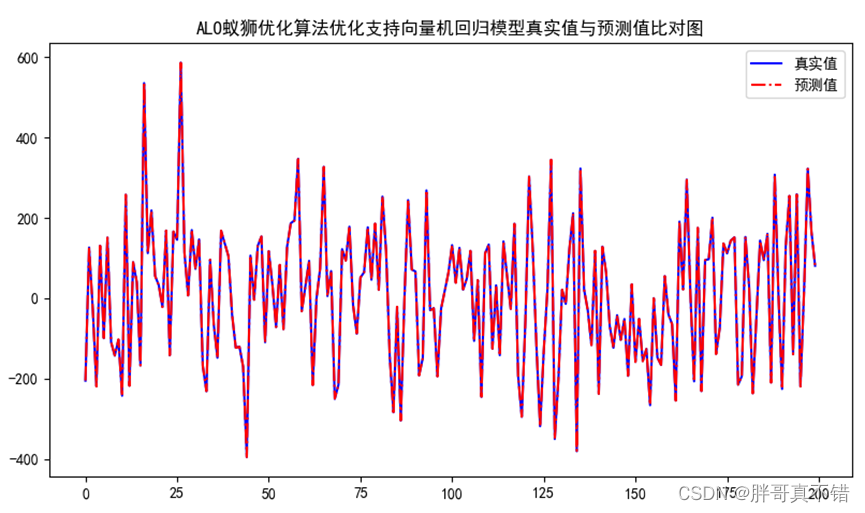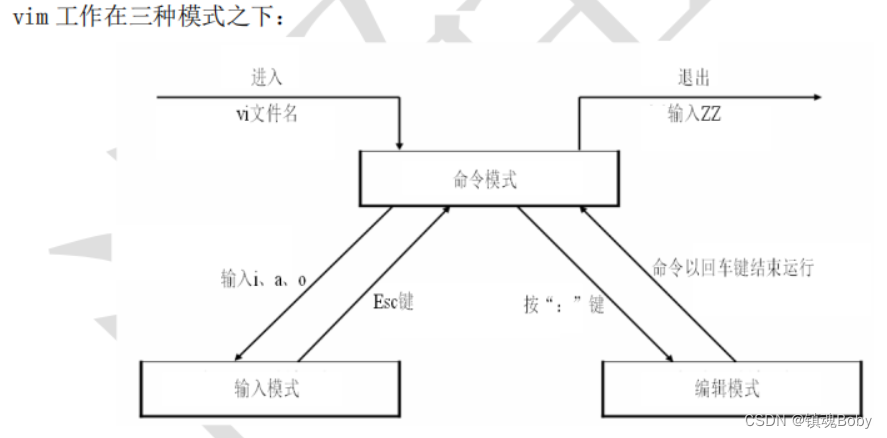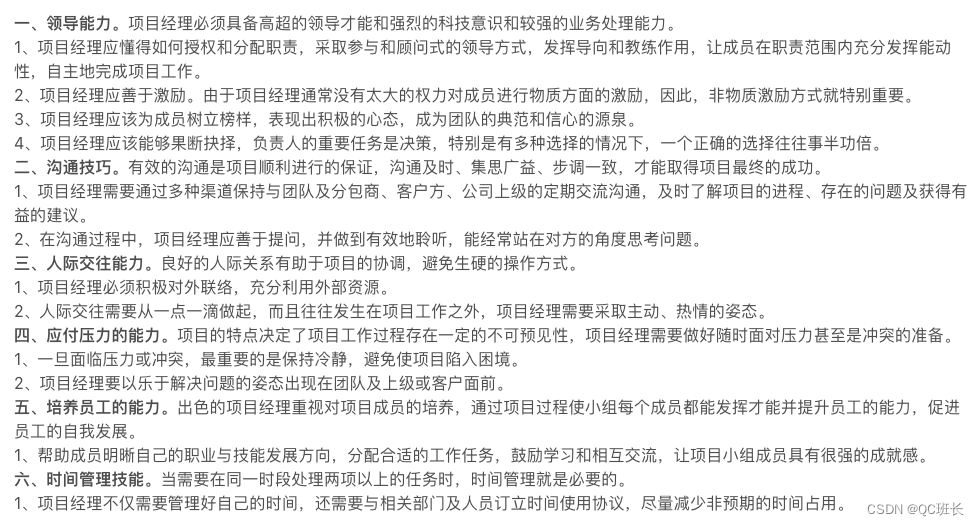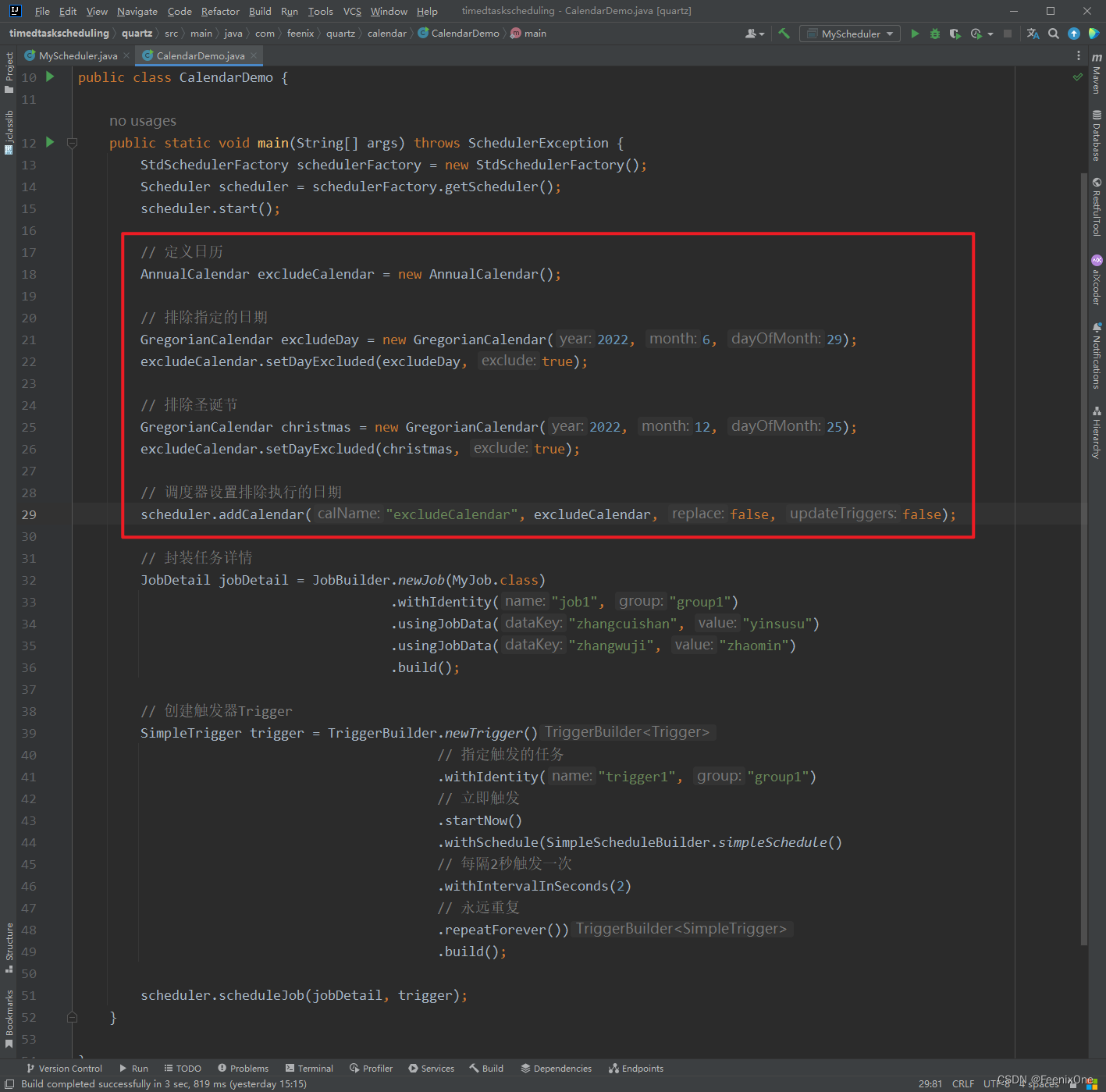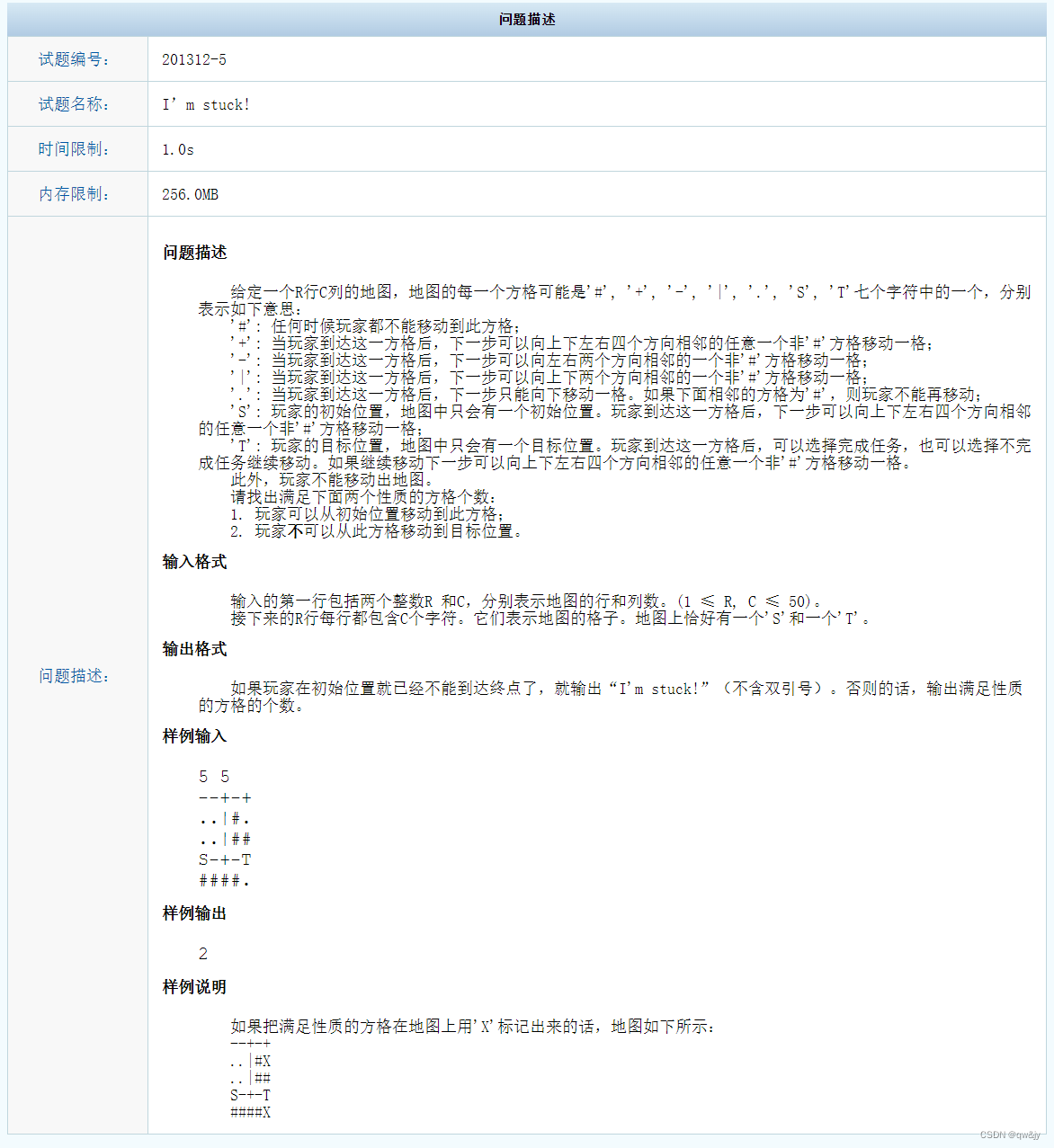OpenStack的简单部署
文章目录
- OpenStack的简单部署
- 一、OpenStack概述
- 二、环境准备
- 三、搭建流程
- 1. 更新 & 升级
- 2. 安装好用的vim VimForCpp
- 3. 安装必要依赖
- 4. 关闭防火墙、核心防护、NetworkManager
- 5. 配置静态IP地址
- 6.配置yum源
- 7. 安装时间同步服务
- 8. 使用packstack 一键部署 openstack
- 出现错误早点卸载虚拟机,改日再来,避免不必要的烦恼
- 四、OpenStack的简单使用
- 1. 查看用户信息并登陆
- 2. 向OpenStack上传镜像
- 五、安装错误
- 1. ERROR : Failed to run remote script, stdout:
- 2. ERROR : Error appeared during Puppet run: 192.168.242.134_controller.pp
- 3. Error: (pymysql.err.OperationalError) (1045, u"Access denied for user 'nova'@'192.168.242.134' (using password: YES)")
- 4. 其它问题
一、OpenStack概述
OpenStack是由Rackspace和NASA共同研发的云计算平台,是一个旨在为公共及私有云的建设与管理提供软件的开源项目(它是一个云平台管理的项目,而不是一个软件)。其通过仪表盘为管理员提供计算、存储和网络资源的管理控制,同时通过Web界面为用户提供资源。这个项目由几个主要的组件组合起来完成一些具体的工作。
核心组件及如下图所示:
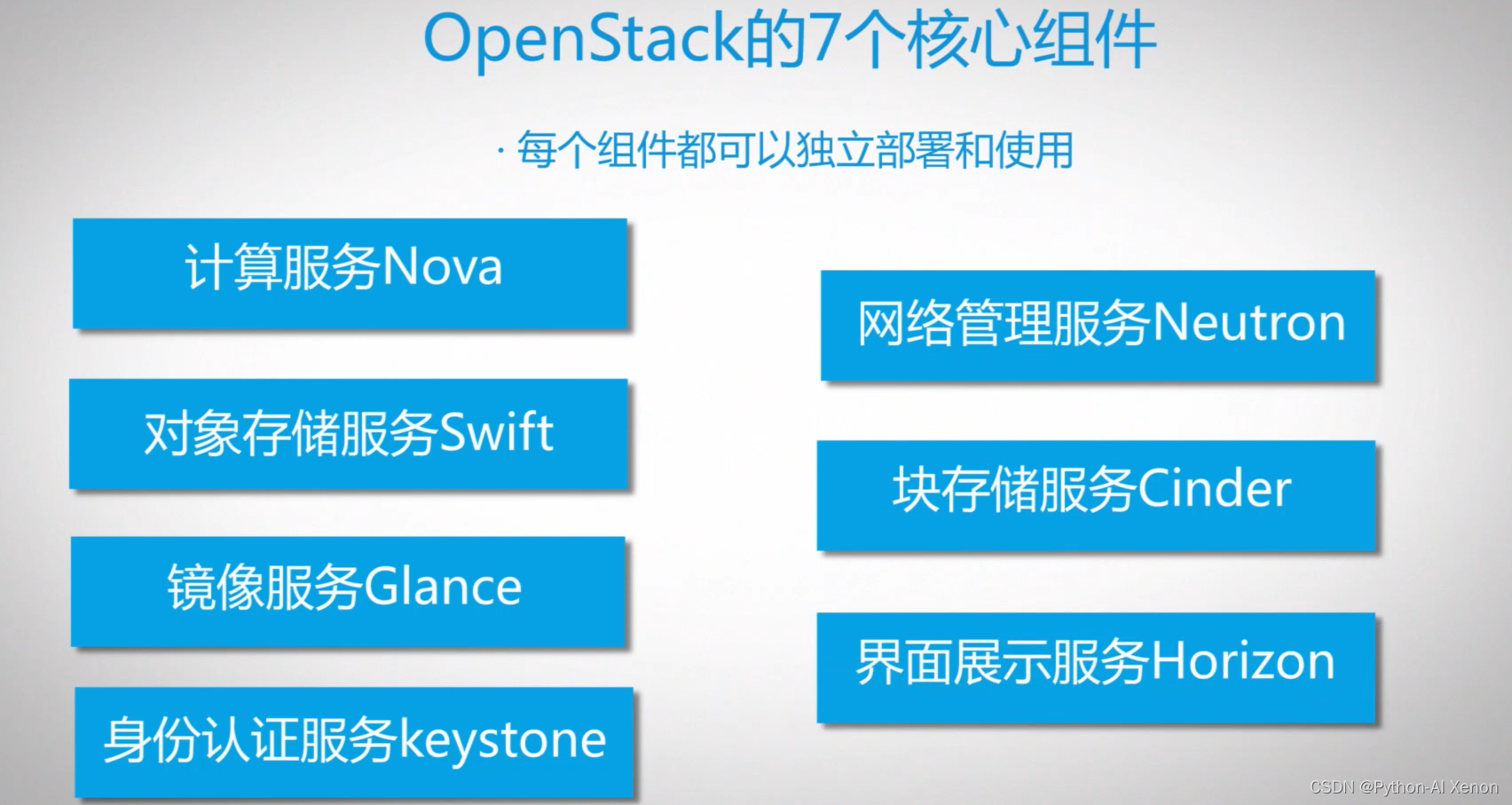
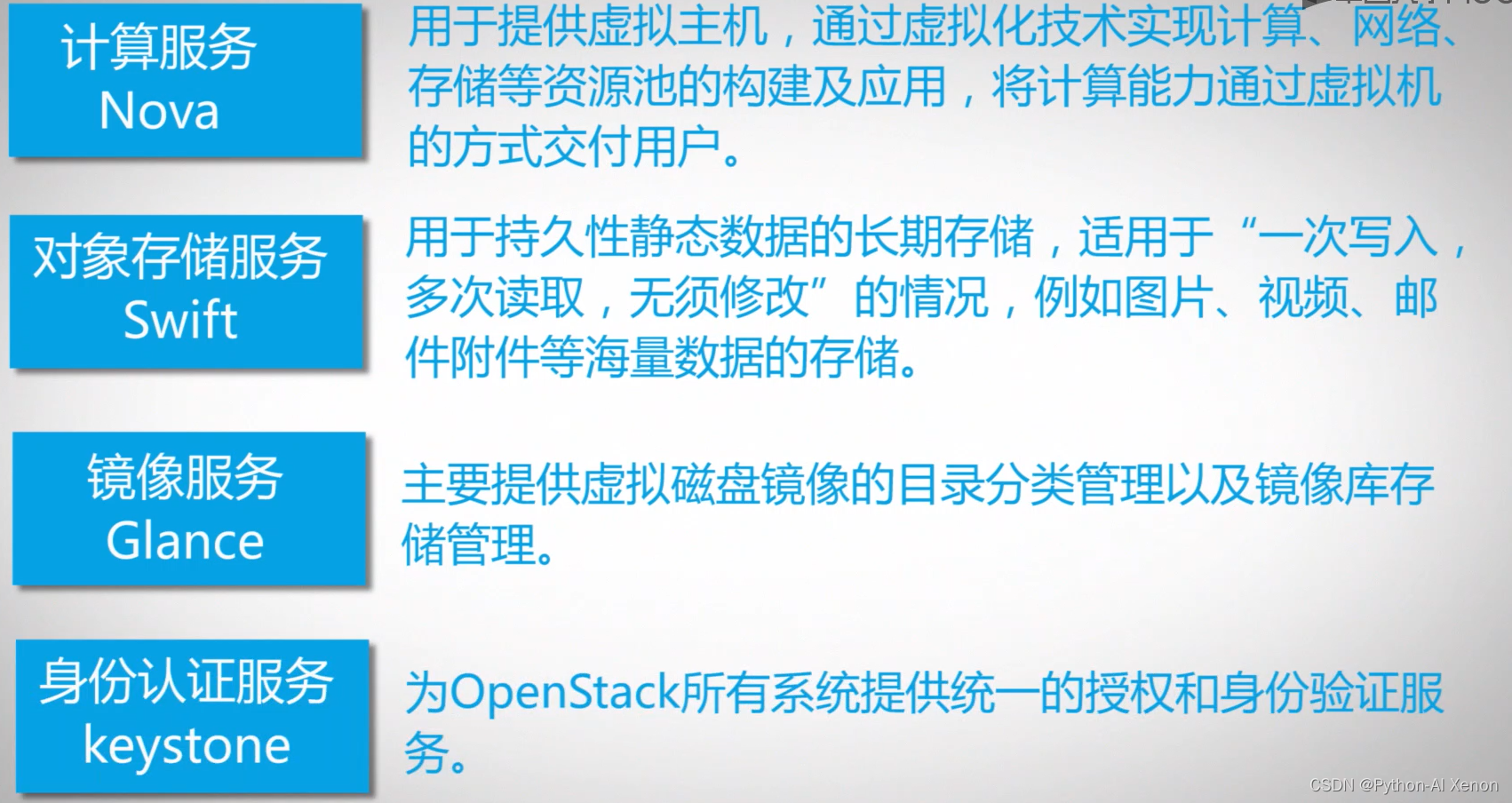
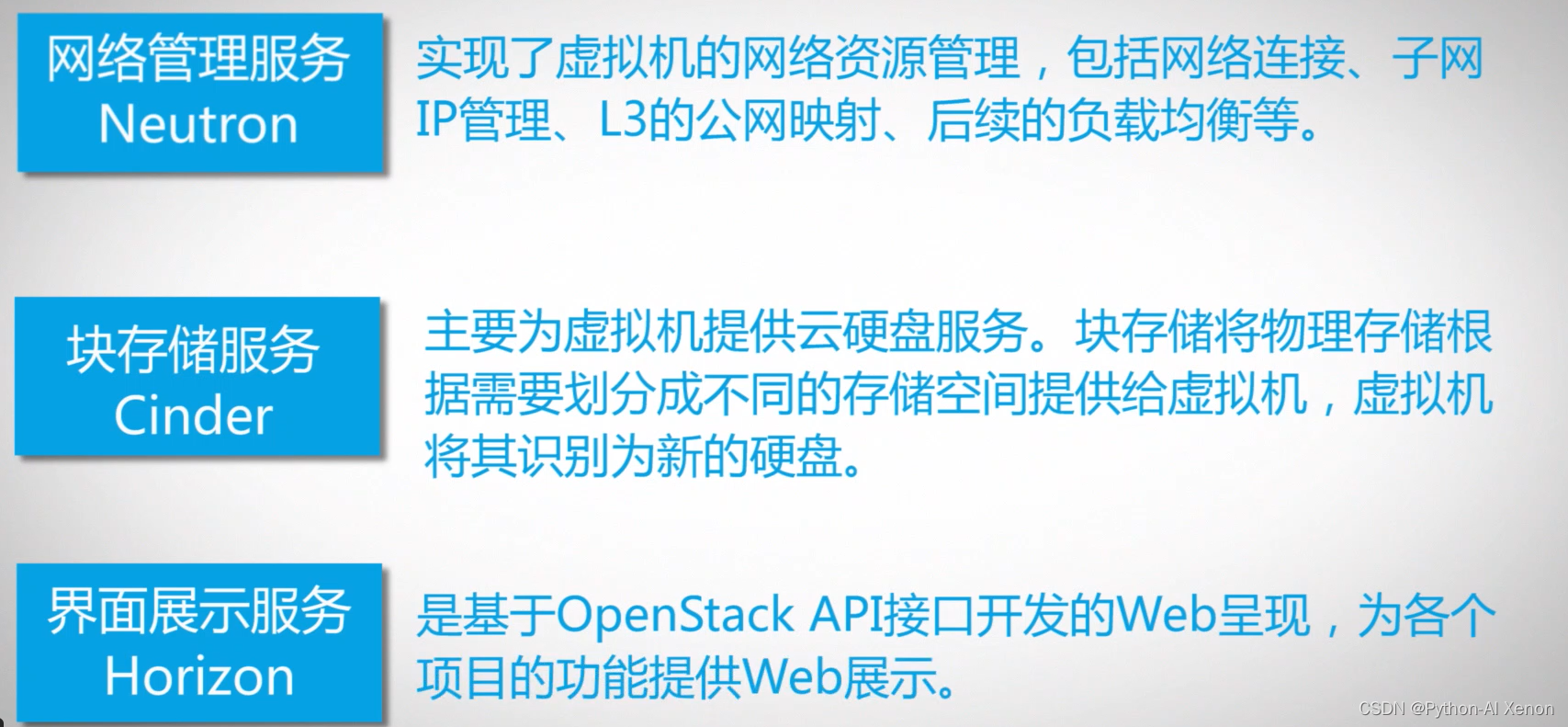
1、计算(Compute):Nova。一套控制器,用于为单个用户或使用群组管理虚拟机实例的整个生命周期,根据用户需求来提供虚拟服务。负责虚拟机创建、开机、关机、挂起、暂停、调整、迁移、重启、销毁等操作,配置CPU、内存等信息规格。自Austin版本集成到项目中。
2、对象存储(Object Storage):Swift。一套用于在大规模可扩展系统中通过内置冗余及高容错机制实现对象存储的系统,允许进行存储或者检索文件。可为Glance提供镜像存储,为Cinder提供卷备份服务。自Austin版本集成到项目中。
3、镜像服务(Image Service):Glance。一套虚拟机镜像查找及检索系统,支持多种虚拟机镜像格式(AKI、AMI、ARI、ISO、QCOW2、Raw、VDI、VHD、VMDK),有创建上传镜像、删除镜像、编辑镜像基本信息的功能。自Bexar版本集成到项目中。
4、身份服务(Identity Service):Keystone。为OpenStack其他服务提供身份验证、服务规则和服务令牌的功能,管理Domains、Projects、Users、Groups、Roles。自Essex版本集成到项目中。
5、网络&地址管理(Network):Neutron。提供云计算的网络虚拟化技术,为OpenStack其他服务提供网络连接服务。为用户提供接口,可以定义Network、Subnet、Router,配置DHCP、DNS、负载均衡、L3服务,网络支持GRE、VLAN。插件架构支持许多主流的网络厂家和技术,如OpenvSwitch。自Folsom版本集成到项目中。
6、块存储 (Block Storage):Cinder。为运行实例提供稳定的数据块存储服务,它的插件驱动架构有利于块设备的创建和管理,如创建卷、删除卷,在实例上挂载和卸载卷。自Folsom版本集成到项目中。
7、UI 界面 (Dashboard):Horizon。OpenStack中各种服务的Web管理门户,用于简化用户对服务的操作,例如:启动实例、分配IP地址、配置访问控制等。自Essex版本集成到项目中。
其它:Ceilometer(计量)、Heat(部署编排)、Trove(数据库)等

该图展示了各组件的作用以及各组件之间的关系,也是OpenStack各个服务之间APT调用的概览,其中实线表示客户端的API调周用,虚线表示各个组件之间通过rpc进行通信。
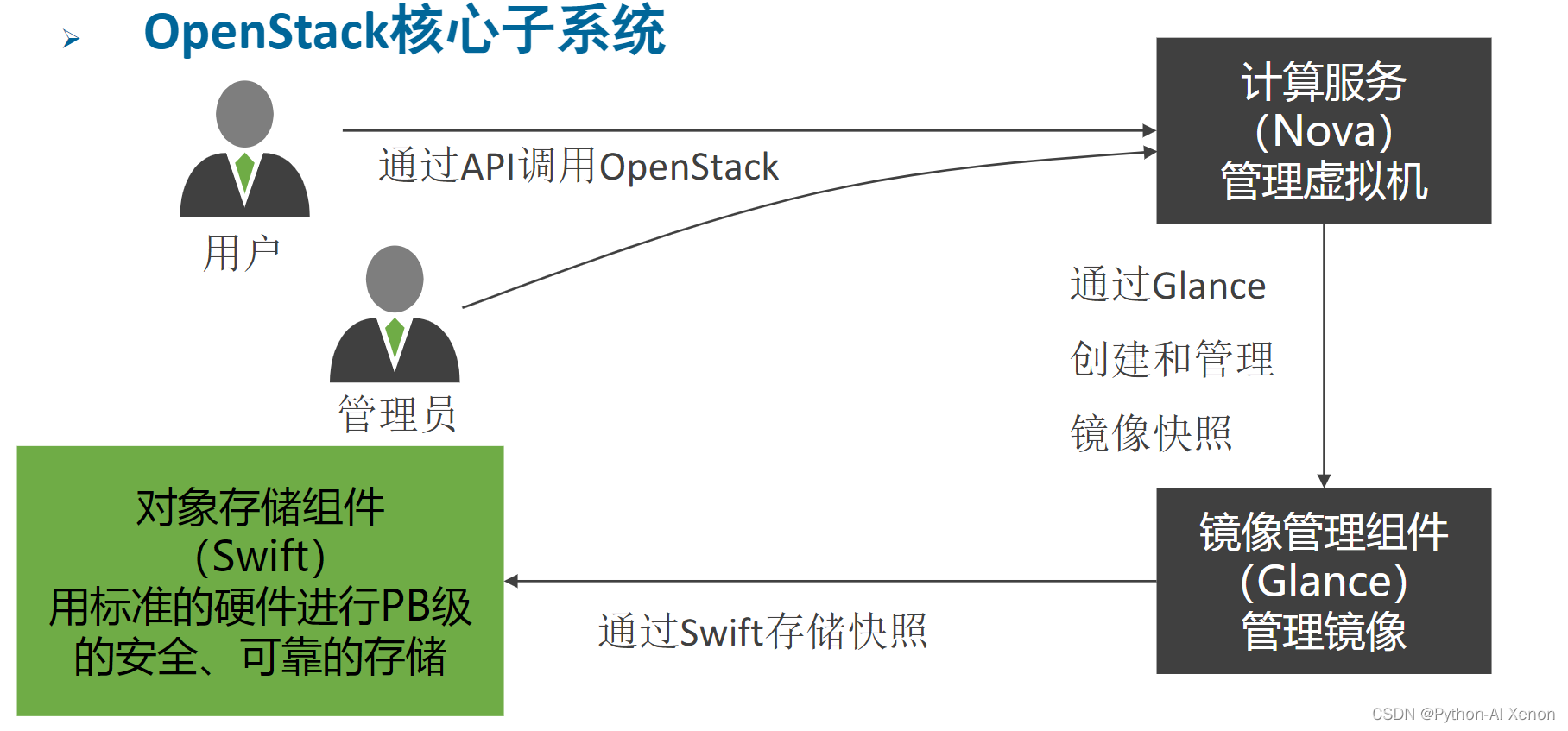
认证组件与其它组件都有交互,主要是为他们提供身份验证服务。计算组件Nova与其他几个服务也有一些接口:它使用Keystone来执行身份验证,使用界面展示服务Horizon作为其管理接口,并用Glance提供其镜像。
其余的理论内容暂不展开赘述.
参考:
中国大学MOOC 河海大学-云计算技术与应用
OpenStack官方文档
二、环境准备
-
VMware16.2.4虚拟机环境 https://www.vmware.com/products/workstation-pro/workstation-pro-evaluation.html
-
Centos7.9镜像 https://mirror.tuna.tsinghua.edu.cn/centos/7.9.2009/isos/x86_64/
-
Xshell7&Xftp7远程连接工具 https://www.xshell.com/zh/free-for-home-school/
-
开启虚拟化功能的Windows 10,查看方式如下

其实大部分人是不需要管这一步骤的,因为大部分电脑都是已经启用了的,但是很多blog文章提到了,那么我也在这弄一个参考.如果未启用的可百度一下如何启用.
然后新建一台虚拟机,最小化安装就行。至于配置嘛,根据看自己电脑情况来,我这里是2核2线程,然后分配了4G的运行内存,20G的内存。
![[外链图片转存失败,源站可能有防盗链机制,建议将图片保存下来直接上传(img-XpHYIwsk-1670686802484)(E:\wynuJunior\云计算Hadoop\学习笔记-OpenStack部署\7.png)]](https://img-blog.csdnimg.cn/82f68c1d65d34ca2a4150ed028a343b7.png)
关于 VMware的虚拟化引擎 Intel VT-x/EPT和AMD-V/RVI(V) 也简单记录一下:
- Intel VT-X技术实现的功能是减少虚拟机运行时虚拟机和物理机得到双重系统调用所产生的高Context Switch。也就是说,虚拟机的进程在要先从虚拟机ring3转到ring0,再从物理机的ring3转到ring0,性能有很大损失,而Intel VT-X就是为了解决这一问题而产生的技术。
- Intel RPT技术则是为了解决虚拟机的虚拟内存映射问题。虚拟机的虚拟内存要映射到虚拟机的物理内存上面,而虚拟机的物理内存相当于物理机的虚拟内存,物理机的虚拟内存也是要映射到物理机的物理内存上面的,所以这双重转换会造成很大的资源消耗,RPT技术就是减小这个消耗的。
- AMD实现的功能和Intel的功能类似
关于vmware的详细使用配置:https://www.gaojipro.com/a/18085
关于虚拟化引擎的选项: http://t.zoukankan.com/zknublx-p-9156560.html
三、搭建流程
1. 更新 & 升级
此步骤跳过也没关系
chmod 777 ./* # 提升用户目录权限
yum update -y && yum upgrade -y
如需删除多余内核(默认可跳过该步骤,不影响后续执行)
reboot # 重启
yum remove $(rpm -qa | grep kernel | grep -v $(uname -r)) -y # 删除多余的内核
2. 安装好用的vim VimForCpp
不想用这个也可以安装的正常版本,使用命令yum install vim -y
使用curl下载并安装:
curl -sLf https://gitee.com/HGtz2222/VimForCpp/raw/master/install.sh -o ./install.sh && bash ./install.sh
刷新环境:
source ~/.bashrc
如需卸载VimForCpp:
bash ~/.VimForCpp/uninstall.sh
3. 安装必要依赖
yum install openssh-server -y # ssh服务
yum install net-tools.x86_64 -y # ifconfig服务
yum install xorg-x11-xauth -y # 解决xshell连接警告
yum install wget -y # wget下载依赖
# 安装避免puppet报错的依赖
yum -y install PackageKit-backend
yum -y install yum-utils
yum -y install qpid-proton-c-0.26.0-2.el7.x86_64
yum -y install openstack-keystone
4. 关闭防火墙、核心防护、NetworkManager
systemctl stop firewalld # 关闭防火墙
systemctl disable firewalld # 禁止防火墙开机启动
systemctl stop NetworkManager # 关闭NetworkManager
systemctl disable NetworkManager# 禁止NetworkManager开机启动
setenforce 0 # 禁用Selinux
systemctl restart network # 重启网络服务
5. 配置静态IP地址
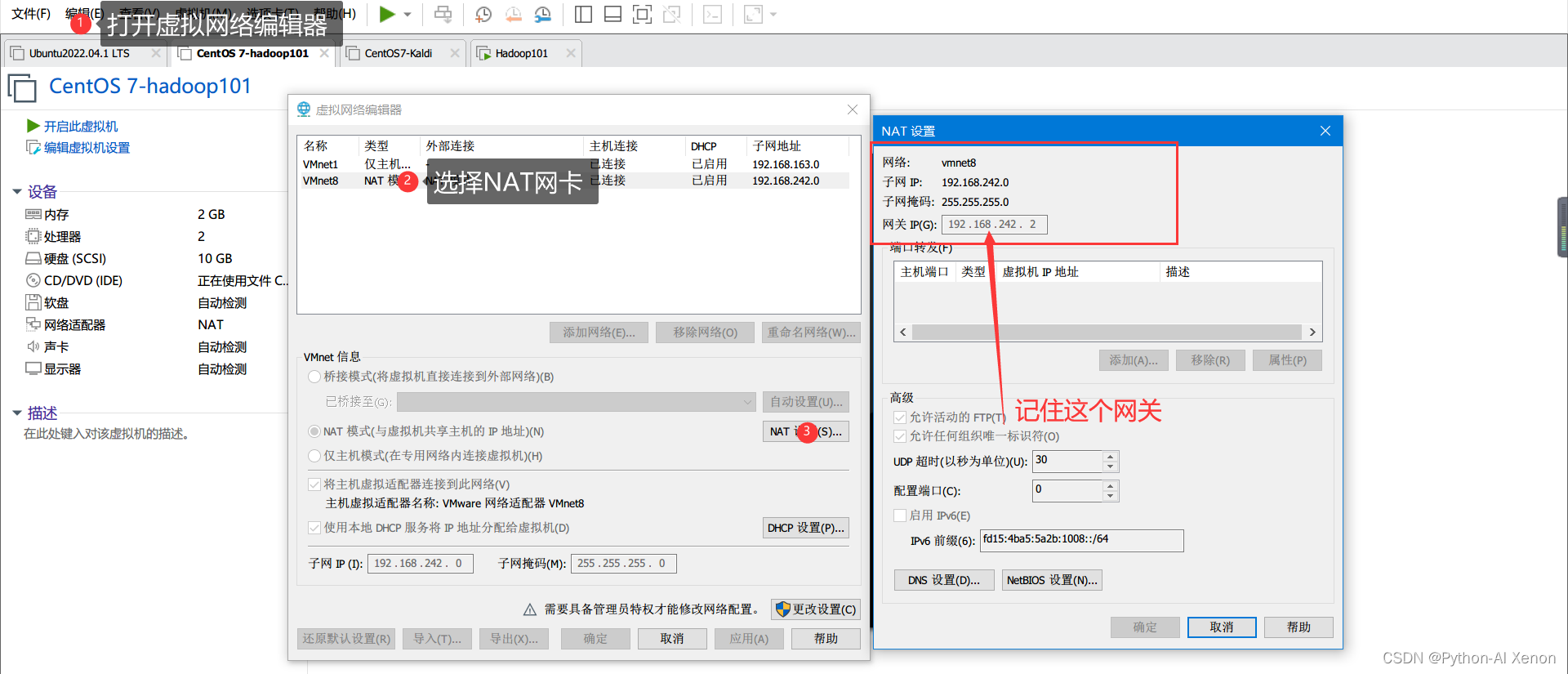
vim /etc/sysconfig/network-scripts/ifcfg-ens33
如果这里打开是空白的,那么可能你的网卡配置文件名称和我的不一样,可以先使用以下命令进行查看,一般来说第一个就是你的网卡名称: cd /etc/sysconfig/network-scripts && ls
添加或修改内容如下:
# 修改
BOOTPROTO="static" #设为静态IP
ONBOOT="yes" #设置开机自启动
# 添加
IPADDR="192.168.242.134" #子网IP,注意你的和我的不相同,后面3位自定义
GATEWAY="192.168.242.2" #默认网关,一定和vmware的网关ip一样
NETMASK="255.255.255.0" #子网掩码,看第一步
DNS1="114.114.114.114" #腾讯114
DNS2="1.2.4.8" #中国互联网络中心
DNS3="8.8.8.8" #Google
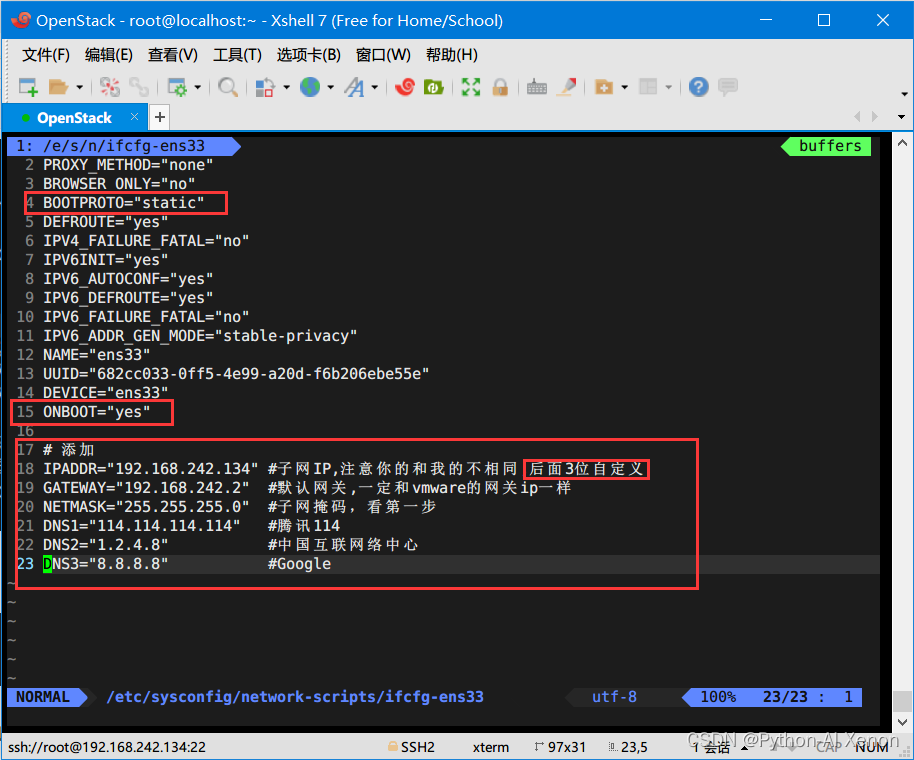
重启刷新
service network restart #重启网卡
systemctl restart network # 重启网络服务
6.配置yum源
这里我们设置阿里的镜像源 参考我之前的文章 https://blog.csdn.net/yxn4065/article/details/127873256
不过总结就是下面的命令,依次执行即可(你的文件名大小写可能和我的些许不同)
cd /etc/yum.repos.d/
cp CentOS-Base.repo CentOS-Base.repo.bak
wget http://mirrors.aliyun.com/repo/Centos-7.repo
cp CentOS-Base.repo CentOS-Base.repo.bak
curl -o /etc/yum.repos.d/CentOS-Base.repo http://mirrors.aliyun.com/repo/Centos-7.repo
mv Centos-7.repo CentOS-Base.repo
yum clean all
yum makecache
配置好之后安装openstack 版本源
yum -y install centos-release-openstack-train
7. 安装时间同步服务
使用阿里云时钟服务器(ntp1、ntp2…)进行同步并设置周期性任务及设置开机自启
yum install -y ntpdate
ntpdate ntp.aliyun.com >> /var/log/ntpdate.log
# 个人测试的话下面的暂时先不用了
crontab -e # 编辑定时任务
# 下面是需要再文件当中输入的内容,30分钟执行一次该文件, 里面的命令也会跟着执行
*/30 * * * * /usr/sbin/ntpdate ntp.aliyun.com
参考: linux定时任务(crontab)
到这里建议重启一下虚拟机再继续…(当然你也可以不接受建议)
8. 使用packstack 一键部署 openstack
yum -y install openstack-packstack
packstack --allinone # 在线部署
出现 [\] 就等着,出现错误就解决错误,安装错误解决见后文
出现下面这个就安装成功了
放心,没成功…
出现错误早点卸载虚拟机,改日再来,避免不必要的烦恼
四、OpenStack的简单使用
这里就强调"简单"二字!
1. 查看用户信息并登陆
晚安
2. 向OpenStack上传镜像
早点睡
五、安装错误
1. ERROR : Failed to run remote script, stdout:
报错信息如下:
Pre installing Puppet and discovering hosts' details[ ERROR ]
ERROR : Failed to run remote script, stdout:
stderr: Warning: Permanently added '192.168.242.134' (ECDSA) to the list of known hosts.
+ trap t ERR
+ facter -p
facter: error while loading shared libraries: leatherman_curl.so.1.3.0: cannot open shared object file: No such file or directory
这里最后一句才是重点,虽然报错但是有什么关系呢,解决问题不就好了。
看看日志:
vim /var/tmp/packstack/20221210-215006-NfsKcI/openstack-setup.log
发现错误:leatherman rpm 包版本问题,已经安装版本是1.10.0-1而facter需要1.3.0
回退leatherman版本
yum downgrade leather
问题解决。
特别感谢:Packstack安装OpenStack问题:facter: error while loading shared libraries: leatherman_curl.so.1.3.0
2. ERROR : Error appeared during Puppet run: 192.168.242.134_controller.pp
Error: Execution of '/usr/bin/yum -d 0 -e 0 -y install openstack-keystone' returned 1: Error: Package: python2-qpid-proton-0.26.0-2.el7.x86_64 (centos-openstack-train)
You will find full trace in log /var/tmp/packstack/20221210-220027-RbWWFw/manifests/192.168.242.134_controller.pp.log
Please check log file /var/tmp/packstack/20221210-220027-RbWWFw/openstack-setup.log for more information
Additional information:
* Parameter CONFIG_NEUTRON_L2_AGENT: You have chosen OVN Neutron backend. Note that this backend does not support the VPNaaS or FWaaS services. Geneve will be used as the encapsulation method for tenant networks
* A new answerfile was created in: /root/packstack-answers-20221210-220027.txt
* Time synchronization installation was skipped. Please note that unsynchronized time on server instances might be problem for some OpenStack components.
如果不出问题就出问题了,
解决:
【云计算】CentOS7 上配置Openstack(单机)bug记录
yum -y install PackageKit-backend
yum -y install yum-utils
yum -y install qpid-proton-c-0.26.0-2.el7.x86_64
yum -y install openstack-keystone
3. Error: (pymysql.err.OperationalError) (1045, u"Access denied for user ‘nova’@‘192.168.242.134’ (using password: YES)")
92.168.242.134_controller.pp: [ ERROR ]
Applying Puppet manifests [ ERROR ]
ERROR : Error appeared during Puppet run: 192.168.242.134_controller.pp
Notice: /Stage[main]/Nova::Db::Sync/Exec[nova-db-sync]/returns: Error: (pymysql.err.OperationalError) (1045, u"Access denied for user 'nova'@'192.168.242.134' (using password: YES)") (Background on this error at: http://sqlalche.me/e/e3q8)
You will find full trace in log /var/tmp/packstack/20221210-223929-ulhpTJ/manifests/192.168.242.134_controller.pp.log
Please check log file /var/tmp/packstack/20221210-223929-ulhpTJ/openstack-setup.log for more information
Additional information:
* Parameter CONFIG_NEUTRON_L2_AGENT: You have chosen OVN Neutron backend. Note that this backend does not support the VPNaaS or FWaaS services. Geneve will be used as the encapsulation method for tenant networks
解决:根据信息提示 Access denied for user ‘nova’@‘hostname’ (using password: YES) 查看数据库用户信息,发现并不能登陆 openstack。此问题一直未得到解决
我在Stack Overflow上也发现了类似的问题:https://stackoverflow.com/questions/66904344/openstack-installation-error-with-nova-and-authentification
and this:https://serverfault.com/questions/894327/how-to-install-rdo-openstack-in-hetzner
4. 其它问题
参考:
openstack中遇到的错误记录(记录中)
离线安装 Openstack 和问题记录
openstack报错汇总
去找找说不定有你的错误!
https://blog.51cto.com/u_10672138/5610192
参考文章:
https://blog.csdn.net/qq_32262243/article/details/127113282
https://www.cnblogs.com/zgqbky/p/15503590.html
https://blog.csdn.net/qq_56465763/article/details/126686166